ระบบ Windows รุ่นที่เจ็ดขึ้นไปเปรียบเทียบกับรุ่นก่อนหน้าพวกเขามีระบบการจัดการบัญชีผู้ใช้ที่ซับซ้อนมากขึ้น พวกเขา จำกัด การดำเนินการบางอย่างที่ในทางทฤษฎีอาจเป็นอันตรายต่อประสิทธิภาพของคอมพิวเตอร์ และยังมีผู้ใช้จำนวนมากที่สนใจคำถามเกี่ยวกับวิธีการลงชื่อเข้าใช้ในฐานะผู้ดูแลระบบ Windows 7 ในพื้นที่เพื่อดำเนินการใด ๆ ที่มีสิทธิ์เพิ่มเติม คุณสามารถทำได้ง่ายๆ

ทำไมฉันต้องมีบัญชีผู้ดูแลระบบ
ที่จริงแล้วในการปรับเปลี่ยนที่เจ็ดของ Windows และระบบของอันดับที่สูงขึ้นมีรายการผู้ดูแลระบบสองรายการ หนึ่งเป็นของผู้ดูแลระบบซึ่งมีการลงทะเบียนครั้งแรกในระบบ ประการที่สองคือ superuser เสมือนที่มีสิทธิอำนาจสูงสุด อย่างไรก็ตามแม้เมื่อลงชื่อเข้าใช้ด้วยสิทธิ์ผู้ดูแลระบบคุณสามารถดำเนินการต่าง ๆ เช่นการวินิจฉัยปัญหาและกำจัดปัญหาบางอย่างในระบบ คุณจะไม่ทำสิ่งนี้ภายใต้บัญชีปกติ
วิธีเข้าสู่ระบบในฐานะผู้ดูแลระบบ Windows 7ตัวเลือกที่ง่ายที่สุด? หากผู้ใช้ที่ลงทะเบียนหลายคนทำงานที่เทอร์มินัลซึ่งหนึ่งในนั้นเป็นผู้ดูแลระบบคุณเพียงแค่ต้องค้นหารหัสผ่านของเขาสำหรับการเข้าถึงระบบ ตามกฎแล้วผู้ดูแลระบบใน บริษัท ขนาดใหญ่ไม่ได้ให้ข้อมูลดังกล่าว อย่างไรก็ตามหากผู้ใช้เข้าใจวิธีการแก้ไขความล้มเหลวของระบบได้อย่างแท้จริงสามารถทำการยกเว้นได้
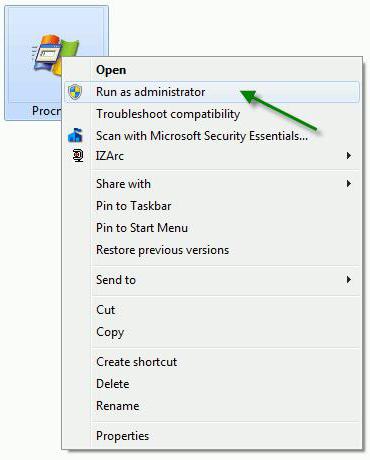
มีการกระทำทั้งหมดหรือไม่
แต่ถึงแม้จะมีตัวเลือกการเข้าสู่ระบบเป็นท้องถิ่นผู้ดูแลระบบไม่ได้ประจบโดยเฉพาะอย่างยิ่ง การกระทำบางอย่างเช่นการลบไดเรกทอรีระบบหรือไฟล์ส่วนใหญ่จะไม่สามารถใช้งานได้ และที่นี่มีทางออก แต่นี่เป็นการสนทนาที่แยกต่างหาก แน่นอนว่าคุณสามารถเริ่มกระบวนการบางอย่างในนามของผู้ดูแลระบบได้ แต่ในกรณีนี้เราสนใจข้อมูลเกี่ยวกับวิธีการลงชื่อเข้าใช้ในฐานะผู้ดูแลระบบใน Windows 7 โดยอ้างอิงถึงบัญชีภายในเครื่องที่ลงทะเบียน แต่ถูกปิดใช้งาน คุณสามารถทำได้ด้วยวิธีการอย่างน้อยสองวิธี
วิธีลงชื่อเข้าใช้ในฐานะผู้ดูแลระบบใน Windows 7 หรือสูงกว่า แผนกการจัดการคอมพิวเตอร์
ซึ่งในครั้งแรกนั้นถือเป็นเทคนิคที่สุดง่ายคุณต้องใช้ส่วนควบคุมคอมพิวเตอร์ สามารถเข้าถึงได้จากเมนูย่อยเรียกว่าโดยการคลิกขวาที่ไอคอน "Desktop" หรือ "Explorer" ที่เกี่ยวข้อง ในเครื่องมือแก้ไขอันดับแรกให้ไปที่เมนูควบคุมจากนั้นใช้ยูทิลิตี้ที่เลือกไดเรกทอรีผู้ใช้ ด้านขวาของหน้าต่างจะแสดงบัญชีทั้งหมดที่ลงทะเบียนในระบบ ในกรณีนี้เลือกผู้ดูแลระบบ
Сразу же отметим, что представляемое решение ปัญหาของการเข้าสู่ระบบในฐานะผู้ดูแลระบบใน Windows 7 เกี่ยวข้องกับการรวมบัญชีนี้ โดยค่าเริ่มต้นจะถูกปิดการใช้งานเพื่อให้ผู้ใช้ไม่สามารถทำการเปลี่ยนแปลงที่สำคัญกับองค์ประกอบของระบบและการตั้งค่า โดยการดับเบิลคลิกที่บรรทัด“ การบัญชี” ของผู้ดูแลระบบเราจะเรียกเมนูพารามิเตอร์และไปที่แท็บ“ ทั่วไป” ที่นี่ด้านล่างมีฟิลด์การปิดใช้งานบัญชีพิเศษซึ่งคุณต้องยกเลิกการเลือกช่องทำเครื่องหมายที่ตั้งไว้ นอกจากนี้คุณยังสามารถไปที่การตั้งค่าผ่านการคลิกขวาที่ตัวเลือกของแถบคุณสมบัติ หลังจากยืนยันการเปลี่ยนแปลงระบบภายใต้ผู้ดูแลระบบคุณสามารถเข้าสู่ระบบได้ง่ายๆโดยการเลือกบัญชีที่เหมาะสมบนหน้าจอต้อนรับ
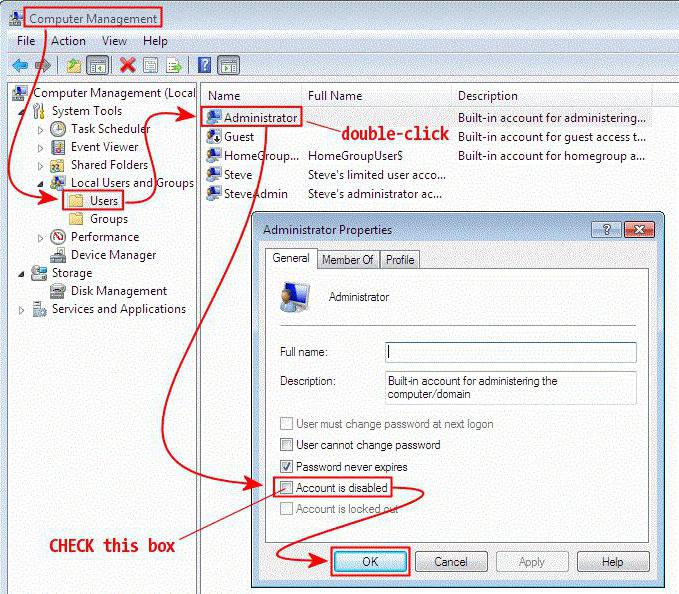
จะเข้าสู่ระบบในฐานะผู้ดูแลระบบ Windows 7 ได้อย่างไร? การใช้บรรทัดคำสั่ง
วิธีที่เสนอที่สองก็ค่อนข้างง่ายแต่มันเกี่ยวข้องกับการใช้บรรทัดคำสั่งเพื่อเปิดใช้งานผู้ใช้ที่มีสิทธิ์ของผู้ดูแลระบบ วิธีลงชื่อเข้าใช้ในฐานะผู้ดูแลระบบใน Windows 7 ในกรณีนี้ ก่อนอื่นคุณต้องเรียกบรรทัดคำสั่ง: cmd ในคอนโซล "Run" หลังจากนั้นคุณจะต้องลงทะเบียนผู้ใช้เน็ตผู้ดูแลระบบ / ใช้งาน: ใช่ (สำหรับระบบเวอร์ชันภาษาอังกฤษใช้คำศัพท์ภาษาอังกฤษผู้ดูแลระบบ) และกดปุ่ม Enter หลังจากดำเนินการคำสั่งสำเร็จแล้วคุณสามารถเข้าสู่ระบบในฐานะผู้ดูแลระบบตามที่อธิบายไว้ข้างต้น
บันทึก:คอนโซลคำสั่งใน Windows 7 ไม่รองรับการคัดลอกและวางคำสั่งดังนั้นคุณจะต้องเขียนสตริงด้วยตนเอง การปรับเปลี่ยนที่แปดและสิบมีหน้าที่ดังกล่าว สำหรับทั้งสองตัวเลือกข้างต้นหลังจากยืนยันการเปลี่ยนแปลงหรือดำเนินการคำสั่งคุณจะต้องรีบูตระบบไม่ใช่การเปลี่ยนผู้ใช้ตามปกติโดยการออกจากระบบบัญชีปัจจุบัน หากต้องการปิดใช้งานบัญชีผู้ใช้ของผู้ดูแลระบบในกรณีที่เกิดเหตุไม่คาดฝันให้เขียนคำสั่งที่คล้ายกันในคอนโซล แต่ใช้คำว่า "ไม่" ต่อท้ายบรรทัด (แน่นอนว่าไม่มีเครื่องหมายอัญประกาศ)

เคล็ดลับในตอนท้าย
ใช้บัญชีอย่างต่อเนื่องและไม่จำเป็นไม่แนะนำให้ลงทะเบียนผู้ดูแลระบบเมื่อแก้ไขงานประจำวัน โดยเฉพาะอย่างยิ่งสำหรับผู้ใช้ที่ไม่มีประสบการณ์ซึ่งอาจเป็นอันตรายต่อระบบได้ แน่นอนคุณจะไม่สามารถลบส่วนประกอบที่สำคัญได้ แต่นี่คือการตั้งค่าบางอย่างที่อาจส่งผลต่อประสิทธิภาพของคอมพิวเตอร์อย่างมาก นอกจากนี้คุณสามารถลบจุดคืนค่าโดยไม่ได้ตั้งใจจากนั้นการย้อนกลับไปยังสถานะก่อนหน้าจะเป็นปัญหา












